Apa yang harus dilakukan jika tidak ada suara pada headphone berkabel saya
Jika Anda menyambungkan headphone berkabel tapi tidak mendengar suara dari perangkat Galaxy Anda, headphone Anda mungkin cacat, atau mungkin ada masalah pada jack headphone perangkat Anda. Baca panduan berikut ini untuk panduan memecahkan masalah Anda.
Sebelum mencoba rekomendasi di bawah ini, pastikan apakah perangkat lunak di perangkat Anda dan aplikasi terkait sudah diperbarui ke versi terbaru. Untuk memperbarui perangkat lunak seluler Anda, ikuti langkah ini:
Langkah 1. Buka Pengaturan > Pembaruan perangkat lunak.
Langkah 2. Ketuk Unduh dan instal.
Langkah 3. Ikuti petunjuk di layar.
Lakukan pemecahan masalah dasar untuk headphone
Periksa apakah ada kerusakan fisik pada headphone berkabel. Jika jack audio bengkok atau rusak, atau kabelnya rusak atau terkelupas, Anda mungkin tidak akan mendengar suara dari headphone Anda.
- Bahkan jika Anda tidak melihat kerusakan fisik, headphone tetap bisa rusak. Jika Anda memiliki perangkat lain untuk disambungkan dengan headphone, coba tes headphone dengan perangkat tersebut.
- Periksa apakah headphone menancap sepenuhnya ke jack audio perangkat. Jika tidak menancap sepenuhnya, headphone mungkin tidak dapat dikenali, dan suara akan diputar dari speaker perangkat.
Aksesori pada perangkat mungkin menghalangi headphone menancap sepenuhnya. Cobalah melepas casing atau stiker pada perangkat sebelum mencolokkan headphone.
Tekan tombol Volume di samping perangkat untuk memeriksa apakah berfungsi.
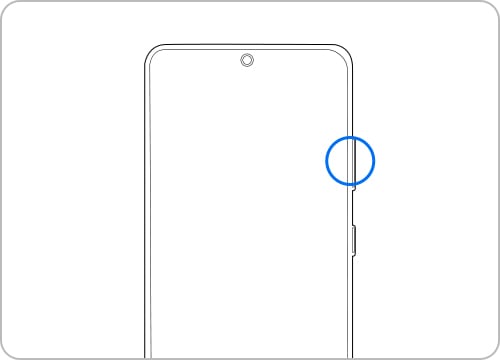
Jika Anda memiliki headphone lain, coba tancapkan pada perangkat dan periksa apakah berfungsi. Jika masalah masih muncul, periksa apakah ada kerusakan dengan menyoroti jack audio perangkat dengan senter. Jika ada pin yang bengkok, maka perlu dilakukan servis. Kunjungi Pusat Dukungan kami untuk booking servis.
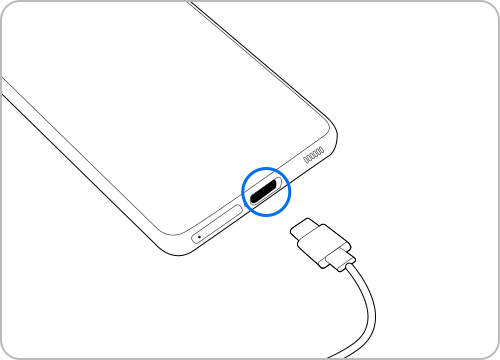
Catatan:
- Lokasi tombol Volume dan jack audio mungkin berbeda tergantung model perangkatnya.
Dalam mode Suara, Nada dering dan suara Notifikasi berbunyi pada headphone dan speaker. Jika Anda ingin agar suara hanya berbunyi pada headphone, ubah mode Suara Anda dengan mengikuti langkah di bawah ini.
Cara mengubah mode Suara
- Getar: Bergetar saat menerima notifikasi. Perangkat masih bisa memutar suara dari musik atau video.
- Hening: Tidak bersuara atau bergetar saat menerima notifikasi. Perangkat masih bisa memutar suara dari musik atau video.
Catatan: Screenshot dan menu perangkat mungkin berbeda-beda tergantung pada model perangkat dan versi perangkat lunak.
Terima kasih atas tanggapan Anda
Mohon jawab semua pertanyaan.
RC01_Static Content














_JPG$)



